Schritt-für-Schritt-Anleitung
So betten Sie Videos mit dem Design-Editor in SendGrid ein
Playable ist vollständig in SendGrid integriert, sodass Sie schnell und einfach Videos zu Ihren E-Mails hinzufügen können
Binden Sie Ihr Publikum ein, steigern Sie Ihre Conversion, und mehr Produkte verkaufen mit SendGrid-Video-E-Mail
Video ❤️ E-Mail
Fügen Sie ganz einfach Videos zu Ihren E-Mail-Marketingkampagnen hinzu.
Hochwertiges Video, das automatisch abgespielt wird 99% Posteingänge.
Die patentierte Video-E-Mail-Technologie funktioniert mit jeder E-Mail-Plattform.
Videoaufrufe erhöhen
Videos sind die interessantesten Inhalte. E-Mail ist der vertrauenswürdigste Kanal.
Senden Sie Ihre besten Inhalte an Ihr bestes Publikum .
Maximieren Sie die Reichweite und den ROI Ihres Videomarketings.
Engagement optimieren
Videos wecken Interesse und Lust mehr als jeder andere Inhaltstyp.
Video-E-Mail-Zuschauer sind besser geeignet, um die Post-Klick-Aktivität steigern.
Holen Sie sich mehr Klicks. Verkaufe mehr Sachen.
Videoanleitung: SendGrid-Video-E-Mails mit dem Design-Editor
In diesem Video-Tutorial erfahren Sie, wie Sie in Ihrem . auf Playable zugreifen SendGrid Armaturenbrett.
Das Tutorial geht davon aus, dass Sie Ihre HTML-E-Mail-Vorlage mit dem vorbereitet und hochgeladen haben Design-Editor Möglichkeit. Erstellen Sie Ihre E-Mail-Vorlage mit dem Code-Editor wird ebenfalls unterstützt.
Schritt-für-Schritt-Anleitung: So geht's Einbetten von Videos mit dem SendGrid Design Editor
In diesem Tutorial erfahren Sie, wie Sie mit . eine Video-E-Mail erstellen, einbetten und senden SendGrid und Playable, die beim Öffnen der E-Mail automatisch abgespielt wird – like diese Beispiele.
In diesem Tutorial erfahren Sie, wie Sie Ihre E-Mails mit dem SendGrid Design-Editor.
Wenn Sie das verwenden SendGrid Code-Editor Bitte beachten Sie stattdessen unsere andere Tutorials und Videoanleitungen.
Bereiten Sie Ihre E-Mail-Vorlage vor in SendGrid
1. Melden Sie sich bei Ihrem SendGrid-Konto an
Sobald Sie eingeloggt sind, erstellen Sie ein neue SendGrid-E-Mail auf die normale Weise.
Navigieren Sie zum Kampagnen Seite unter der Vermarktungskampagne Speisekarte.
Drücke den Kampagne erstellen Schaltfläche in der oberen rechten Ecke des Bildschirms.
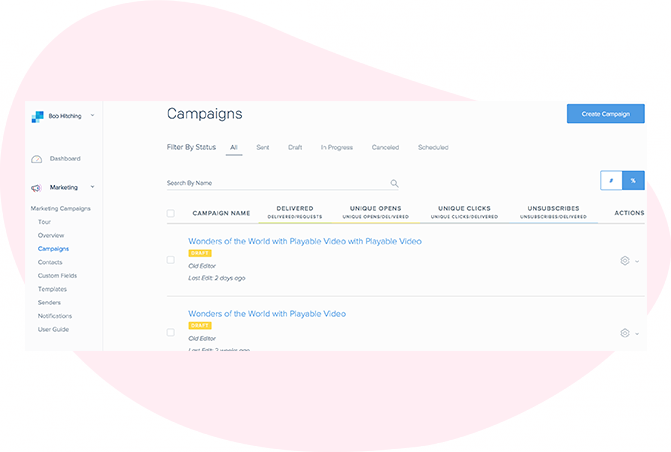
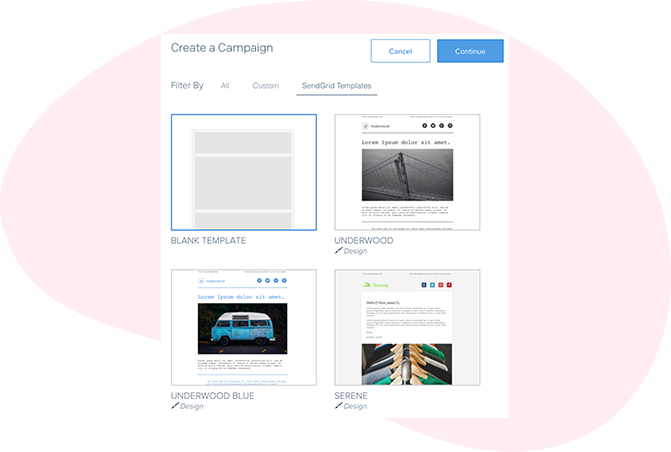
2. Erstellen Sie eine neue benutzerdefinierte Kampagne
Wähle aus Benutzerdefiniert Tab und wähle a Vorlage von dem SendGrid-Vorlagen.
3. Wählen Sie Ihre Bearbeitungserfahrung aus
Wähle aus Design-Editor Option und klicken Sie auf Weiter.
Die Design-Editor wurde entwickelt, um Ihnen zu ermöglichen, Inhaltselemente per Drag & Drop zu erstellen und zu bearbeiten SendGrid-Vorlage.
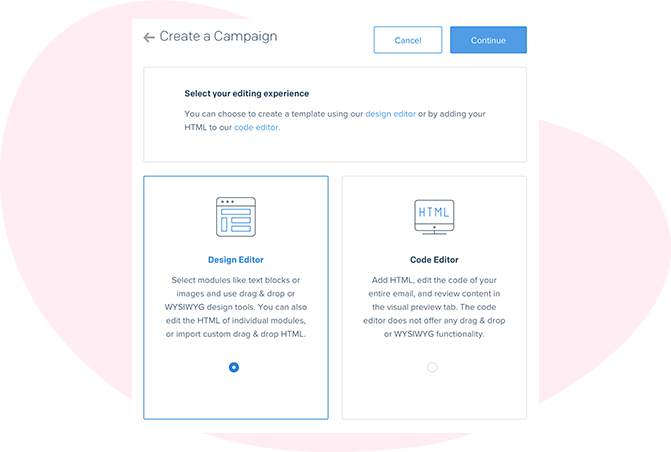
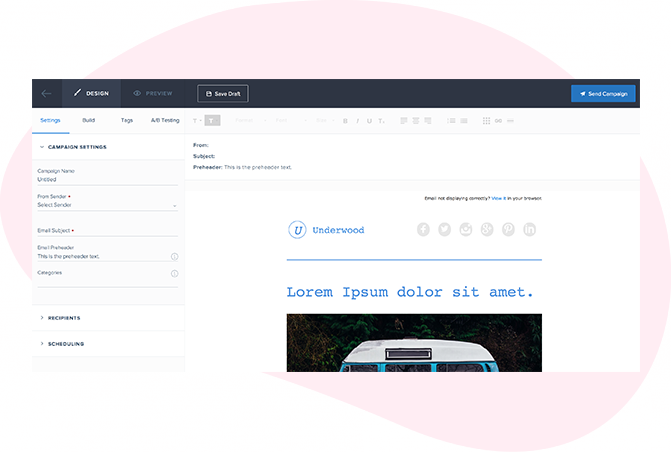
4. Schließen Sie Ihre Kampagneneinrichtung ab
Drücke den Einstellungen auf der linken Seite des Bildschirms, um die Einrichtung Ihrer Kampagne abzuschließen.
Kampagne hinzufügen Name, wähle aus Vom Absender, Eintreten Betreffzeile, und Pre-Header. Sie können auch eine Kategorie auswählen, in der sich Ihre Kampagne zu Berichts- und Archivierungszwecken befindet.
5. Wählen Sie den Ort für das Video
Klicken Sie auf das Bild, das Sie in der Vorlage durch Ihr Video ersetzen möchten, und klicken Sie dann auf das Bildeigenschaften BEARBEITEN Taste.

Importieren Sie Ihre Video in Playable
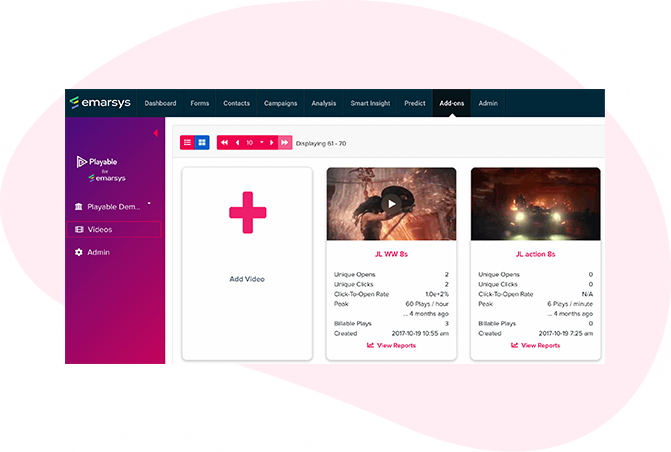
6. Erstellen Sie Ihr Playable-Konto
Wenn Sie neu bei Playable sind, müssen Sie ein erstellen neues Konto.
Sobald Sie eingeloggt sind, sehen Sie die Willkommensseite von Playable, klicken Sie auf Videos weitermachen.
Bitte beachten Sie, dass Playable a 30 Tage kostenlose Testversion Konto auf Probefahrt die Platform. Danach können Sie Ihren Plan aktualisieren oder bei Bedarf zusätzliche Spiele kaufen.
7. Laden Sie Ihr Video auf Playable . hoch
Erstellen Sie einen Titel für Ihr Video, dieser wird verwendet, um es in Zukunft in Ihrem Playable-Konto und in der Berichterstattung zu finden. Unter Bezugnahme auf die Abmessungen des Bildpositionshalters in der E-Mail-Vorlage können Sie nun die Größe (Breite) des zu erstellenden Videoinhalts eingeben oder die von Playable vorgeschlagene optimale Größe beibehalten.
Sie haben 2 Möglichkeiten, Ihre Videoinhalte auf Playable hochzuladen:
- Kopieren Sie eine URL des Standorts des Videos und fügen Sie sie ein – Playable akzeptiert Inhalte von allen wichtigen Hosting-Plattformen, einschließlich YouTube, Vimeo, Brightcove, TikTok, Facebook und Instagram.
- Datei-Upload – Laden Sie eine Datei von Ihrem Computer hoch. Alle Videodateiformate werden akzeptiert, einschließlich MP4, AVI und MOV.
Nachdem Sie Ihr Video ausgewählt haben, klicken Sie auf Anwenden Schaltfläche zum Hochladen Ihrer Videodatei.
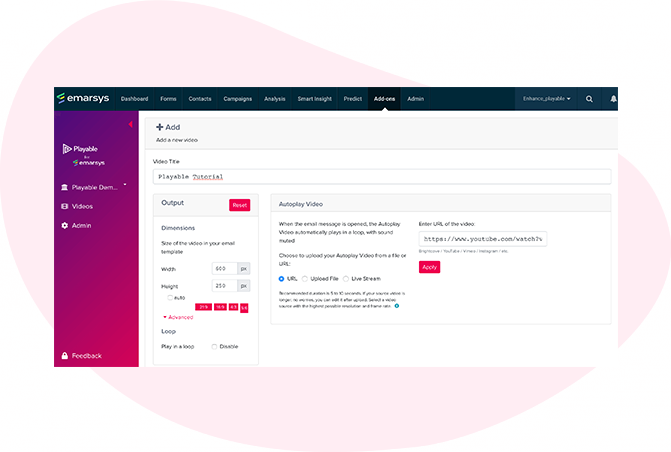
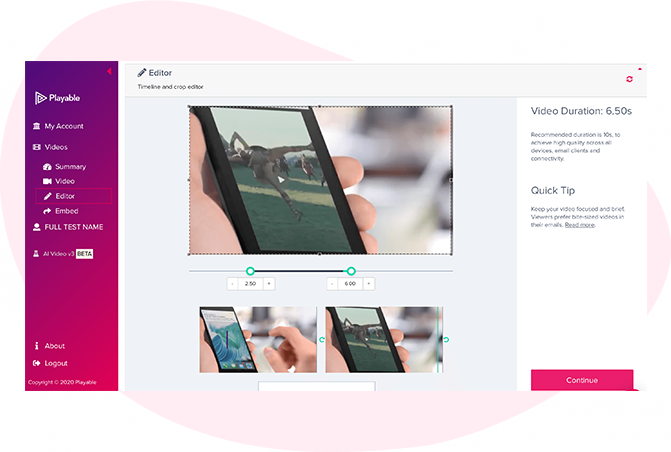
8. Bearbeiten Sie Ihr E-Mail-Video
Nachdem Sie die Konfiguration Ihres Videos abgeschlossen haben, ist es nun an der Zeit, Ihr Video zu bearbeiten. Um diesen zu starten klicken Sie Editor.
Unsere Online-Editor wurde entwickelt, damit Sie aus dem hochgeladenen Video in voller Länge einen Videoclip erstellen können. Diese Bearbeitung wird in Ihrer Video-E-Mail abgespielt. Im Editor können Sie das Video zuschneiden, um sich auf die wichtigsten Inhalte zu konzentrieren, und mehrere Szenen auswählen, um die Dauer des Videos zu ändern.
Während Sie Ihre Video-E-Mail erstellen, zeigt Ihnen der Editor die Gesamtdauer an und ermöglicht Ihnen eine Vorschau der Bearbeitungen und eine erneute Bearbeitung, bis Sie mit Ihrem endgültigen Schnitt zufrieden sind. Wenn Sie mit Ihrer Bearbeitung zufrieden sind, klicken Sie auf Weitermachen Taste.
9. Verbessern Sie Ihr E-Mail-Video
Sie sind jetzt bereit, Ihrem Video Verbesserungen hinzuzufügen, einschließlich Bildunterschriften, Wasserzeichen, Endkarte, oder Fusszeile. Wählen Sie einfach die Erweiterung aus, die Sie hinzufügen möchten, und folgen Sie den Anweisungen auf dem Bildschirm, um sie Ihrem Video hinzuzufügen.
Sie haben jetzt die Erstellung Ihres Videoclips abgeschlossen, klicken Sie also auf das Kompilieren , um fortzufahren.
Playable kompiliert nun dieses Video und erstellt mehrere Versionen, die verwendet werden, um sicherzustellen, dass jeder Empfänger ein optimiertes Video erhält, das für sein Gerät, seine Bandbreite und seine Verbindung am besten geeignet ist.
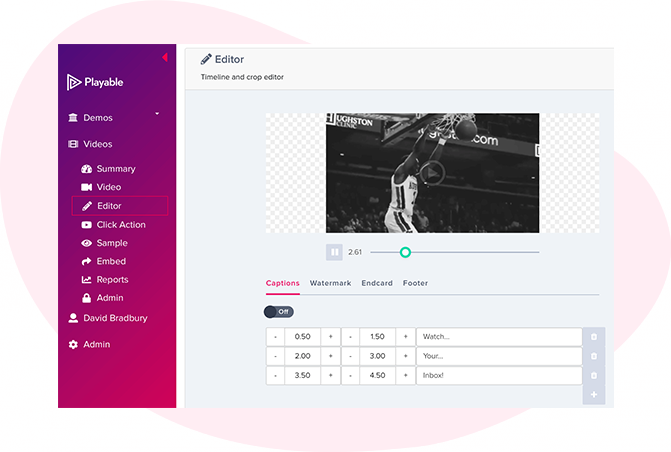

10. Fügen Sie einen Call-To-Action-Link (CTA) hinzu
Da das Video in der E-Mail des Empfängers abgespielt wird, besteht die Möglichkeit, a Call-to-Action (CTA) Link im Video.
Um deine . einzustellen Klicken Sie auf Aktion, fügen Sie den Link/die URL der Zielseite hinzu, zu der alle Klicker des Videos weitergeleitet werden sollen, und speichern Sie sie.
11. Sehen Sie sich Ihre Video-E-Mail in der Vorschau an und probieren Sie sie aus
Sehen Sie sich eine Vorschau an, wie Ihre Video-E-Mail in den wichtigsten E-Mail-Clients abgespielt wird, indem Sie das Dropdown-Menü über dem Vorschaufenster verwenden.
Sie können auch ein Beispiel Ihrer Video-E-Mail zur internen Überprüfung senden. Drücke den Stichprobe Schaltfläche, füllen Sie das Formular aus und klicken Sie auf Senden. Sie können dem Beispiel eine Nachricht hinzufügen. Dies ist nützlich, wenn Sie für internes Feedback zirkulieren.
Wenn Sie mit dem Muster zufrieden sind, klicken Sie Einbetten im linken Menü, um fortzufahren.
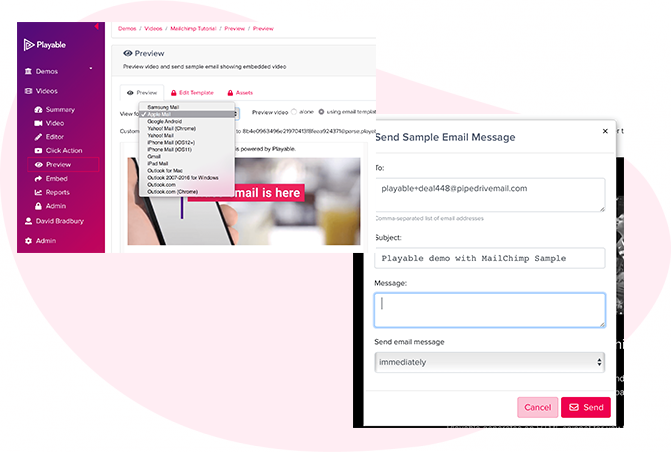
Kopieren Sie den Einbettungscode ab Playable
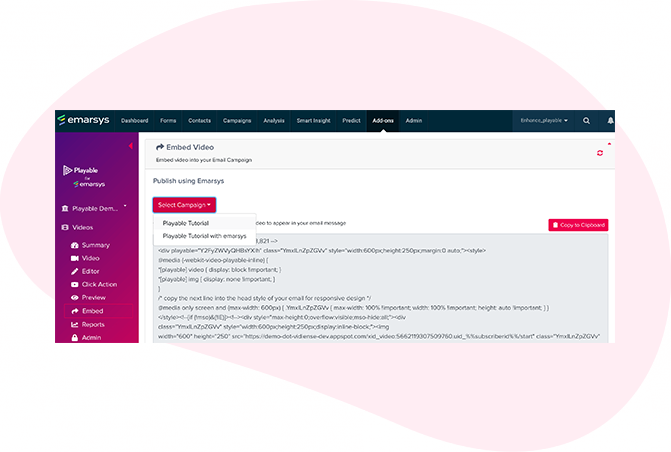
12. Betten Sie Ihr Video in SendGrid ein
Sie haben zwei Möglichkeiten, das Video in Ihre E-Mail einzubetten: Kampagne auswählen oder Einbettungscode kopieren.
Klicken Sie auf die Kampagne auswählen und wählen Sie Ihre E-Mail-Vorlage aus der Dropdown-Liste der zuletzt verwendeten Vorlagen aus und fahren Sie mit dem nächsten Schritt fort.
Klicken Sie alternativ auf das In die Zwischenablage kopieren Taste, um die zu greifen Code einbetten, optimiert für SendGrid.
Fügen Sie den Einbettungscode ein in SendGrid
13. Verknüpfen Sie SendGrid- und Playable-Konten
Verknüpfen Sie Ihre Konten mit einem API-Schlüssel wird den Wechsel zwischen ihnen einfacher und effizienter machen.
Um Ihre zu erhalten API-Schlüssel, geh zum API-Schlüssel Sektion Ihres SendGrid-Dashboards und klicken Sie auf das API-Schlüssel erstellen Taste.
Der API-Schlüssel benötigt keinen Vollzugriff, um Ihre Liste zu lesen oder Kampagnen zu versenden, also wählen Sie Eingeschränkter Zugang und dann schieben Sie einfach die Marketing-Kampagnen Kontrolle bis hin zu Voller Zugriff, wie hier gezeigt.
Playable verwendet diesen API-Schlüssel, um eine Liste der letzten Kampagnen anzuzeigen, um schnell Videos zu Ihren E-Mails hinzuzufügen.
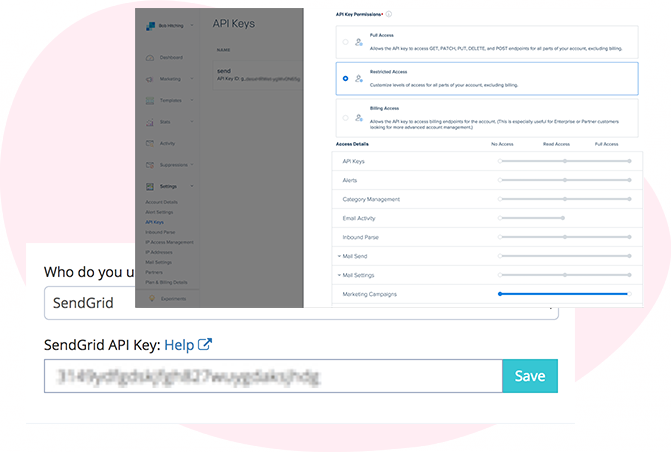
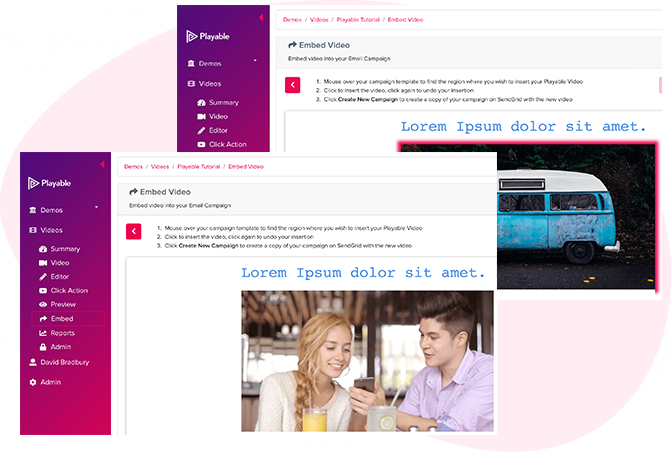
14. Vorschau von E-Mails in SendGrid
Auf Playables Einbetten Bildschirm, klicken Sie auf Kampagne auswählen und wählen Sie Ihre Vorlage aus der Dropdown-Liste der zuletzt verwendeten Vorlagen aus.
Um dein Video einzubetten, klicke auf das Platzhalterbild und der Video ersetzt automatisch das Bild. Bitte beachten Sie, dass Sie den Mauszeiger über alle bewegen Platzhalter fuer Bild oder Textfeld zeigt eine rot leuchtende Umrandung an, dies bedeutet, dass sie durch das Video ersetzt werden kann.
Drücke den Neue Kampagne erstellen , um fortzufahren.
Weiter entwerfen, testen und senden Ihre Kampagne mit SendGrid
15. Komplette Kampagne in SendGrid
Sobald das Video in Ihr eingebettet wurde Video-E-Mail-Vorlage dann setze, teste und sende die Kampagne weiter ein SendGrid auf die normale Weise.
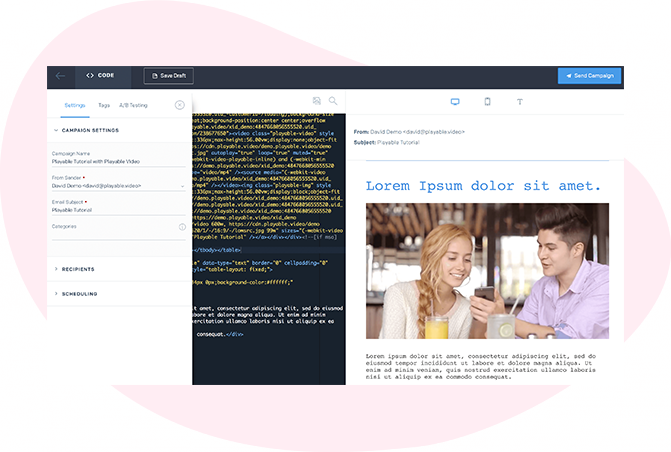
Sehen ist Glauben
Crealy fährt jetzt in unterhaltsamen Videos
Freizeitparks Mit qualitativ hochwertigen Video-E-Mails kann Crealy Theme Park seine neuen und aufregenden Fahrgeschäfte direkt in jedermanns Posteingang zeigen ... also reiht euch ein!
Erfahren Sie mehr in Ihrer E-Mail mit Video
Freizeitparks Der Cheyenne Mountain Zoo klärt Menschen mit aufschlussreichen und unterhaltsamen Video-E-Mail-Kampagnen über die Pflege von Wildtieren und wilden Orten auf.
Olive Garden jetzt in köstlichem HD-Video
Restaurants Mit Video-E-Mails können Kunden das Familienerlebnis und die angenehme Zeit, die sie in ihrem örtlichen Olivengarten erwartet, sehen.
Video bringt die Show zu Ihrer E-Mail
Glücksspiel Mit HD-Video-E-Mail bereiten wir uns darauf vor, Tickets zu kaufen, um in den Shows von Casinos Regina & Moose Jaw mitzusingen!

